你们是不是也在使用ps2020软件呢?但是你们晓得ps2020怎样新建画布吗?以下文章就为大伙带来了ps2020新建画布的方法,让我们一起来下文看看吧。
打开PS2020软件,点击“新建”按钮创建画布;
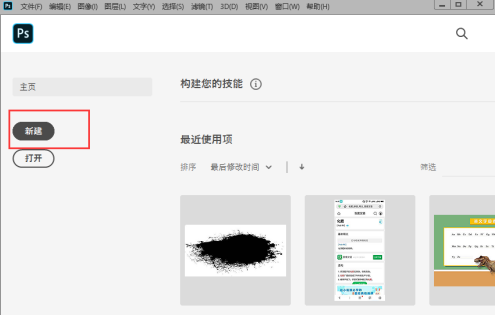
点击“新建”后默认进入到“最近使用项”这里存储了您近期创建过的画布尺寸大小;
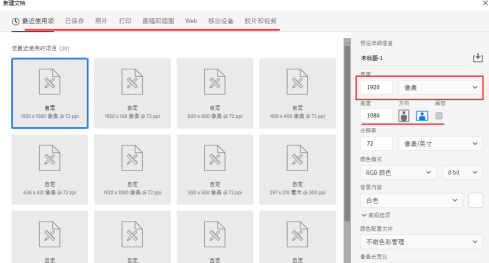
右侧设置画布属性,点击“创建”就能新建画布了。
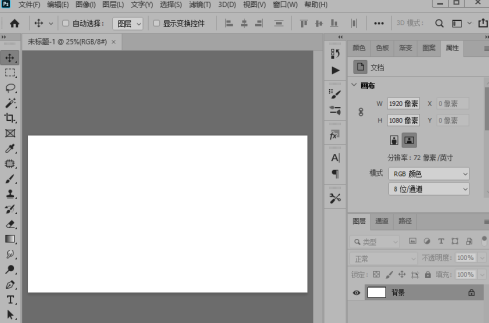
当进入到ps主界面,按Ctrl+N就能重新再次创建画布,这里选择“Web”中的画布分辨率为72;
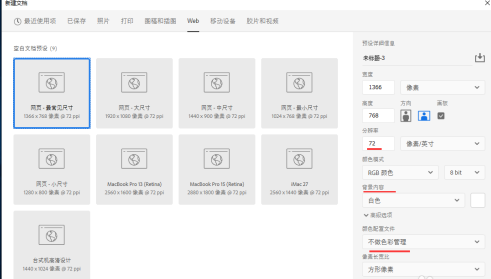
当选择“打印”、“照片”、“图稿和插图”中的画布分辨率是300;
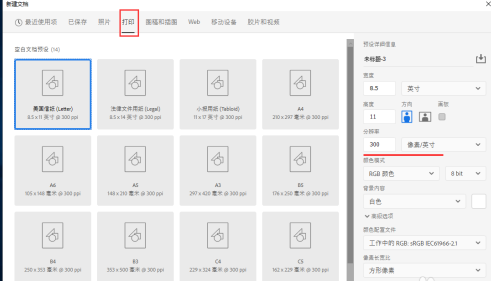
“移动设备”中有各种型号手机、平板尺寸和大小;
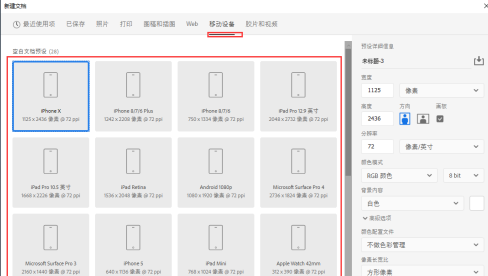
ps2020新增“胶片和视频”匹配各种视频文件大小的画布;
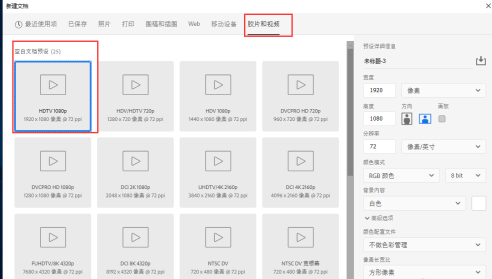
以上就是小编给大家带来的ps2020新建画布的方法,希望本文内容能帮助到大家!



 植物大战僵尸无尽版
植物大战僵尸无尽版 口袋妖怪绿宝石
口袋妖怪绿宝石 超凡先锋
超凡先锋 途游五子棋
途游五子棋 超级玛丽
超级玛丽 地牢求生
地牢求生 原神
原神 凹凸世界
凹凸世界 热血江湖
热血江湖 王牌战争
王牌战争 荒岛求生
荒岛求生 第五人格
第五人格 香肠派对
香肠派对 问道2手游
问道2手游




























